システム上のオーディオ ファイルを検索する方法 (2022 年更新ガイド)
すべてがデジタル化され、画像、書籍、ドキュメント、オーディオ、ビデオがすべてコンピューターに保存されるようになりました。これらの何万ものファイルの中で、オーディオ /mp3 ファイルを見つけるのが困難になることがあります。このガイドでは、PC で Disk Analyzer Pro を使用してオーディオ ファイルを検索するプロセスについて説明します。 .
Disk Analyzer Pro:オーディオ ファイルを簡単に検索
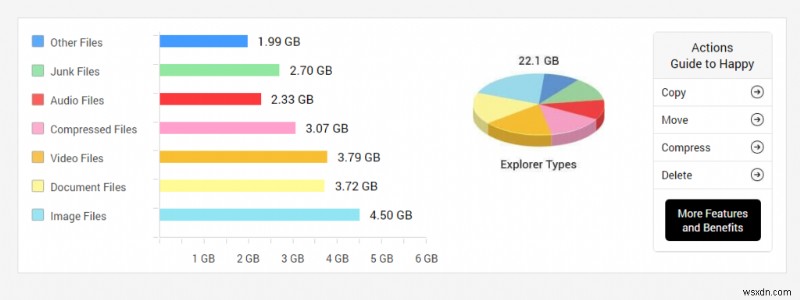
Disk Analyzer Pro は Systweak Software によって作成された素晴らしいソフトウェアで、ユーザーは自分のコンピューターに接続されたハードディスクの内容を調べることができます。ハードディスク全体をスキャンし、すべてのファイルを画像ファイル、オーディオおよびビデオ ファイル、圧縮ファイル、ジャンク ファイルなどのさまざまなカテゴリに分類します。このソフトウェアは、ユーザーがあらゆる種類のオーディオ ファイルを見つけるのに役立ち、Windows 10 で mp3 ファイルを見つける方法に対する最良の答えです。
コンピュータ上の音声ファイルを検索するには? (2022)
ステップ 1 :Microsoft Store から Disk Analyzer Pro をインストールするか、下の [ダウンロード] ボタンをクリックしてください。
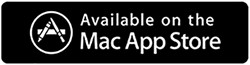
ステップ 2 :ダウンロードしたインストール ファイルを実行し、画面の指示に従ってインストール プロセスを完了します。
ステップ 3 :デスクトップに作成されたショートカットをダブルクリックして、ソフトウェアを開きます。
ステップ 4 :アプリの初回起動時にプロンプトが表示され、Disk Analyzer Pro チュートリアルをチェックアウトするか、[続行] をクリックしてスキップするかを選択できます。
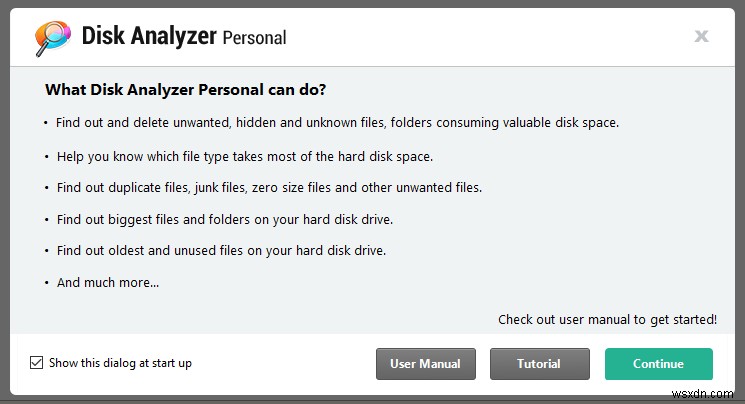
ステップ 5 :次に、スキャンする必要があるハードディスク パーティションを選択するよう求められます。
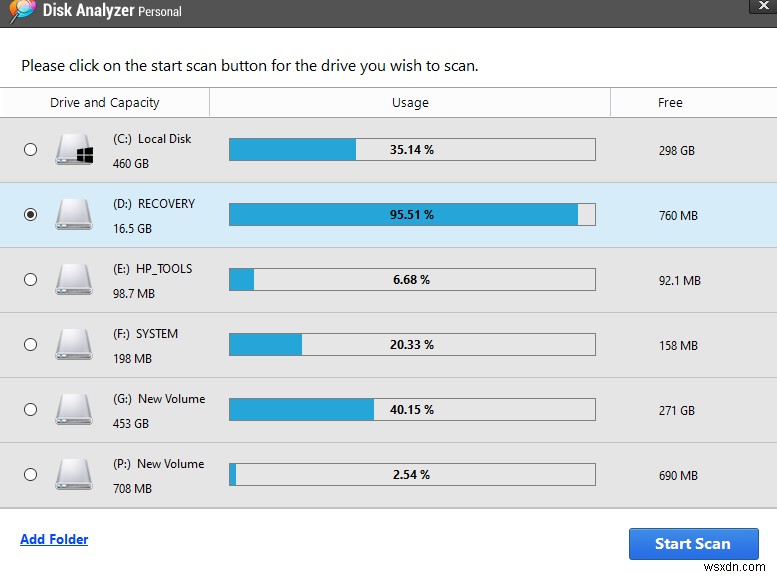
ステップ 6 :スキャン プロセスには時間がかかります。これは、ファイルの数とハード ドライブのサイズによって異なります。
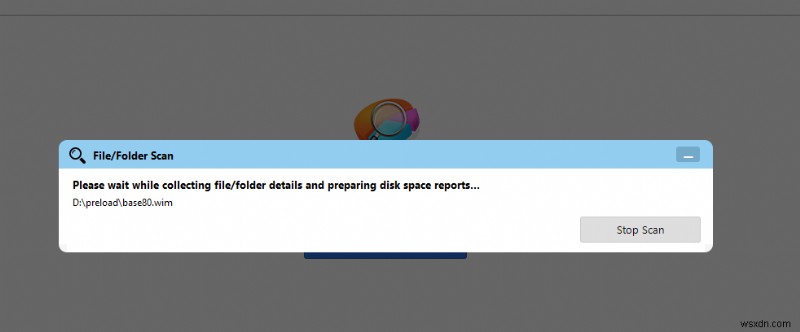
ステップ 7 :アプリのメイン画面にスキャンの結果が読み込まれます。
ステップ 8 :上部タブの [表示] タブをクリックし、[ファイル リスト] をクリックしてすべてのカテゴリを表示します。

ステップ 9 :リストから [オーディオ ファイル] カテゴリをクリックすると、ドライブ内のすべてのオーディオ ファイルを表示する新しいウィンドウが表示されます。
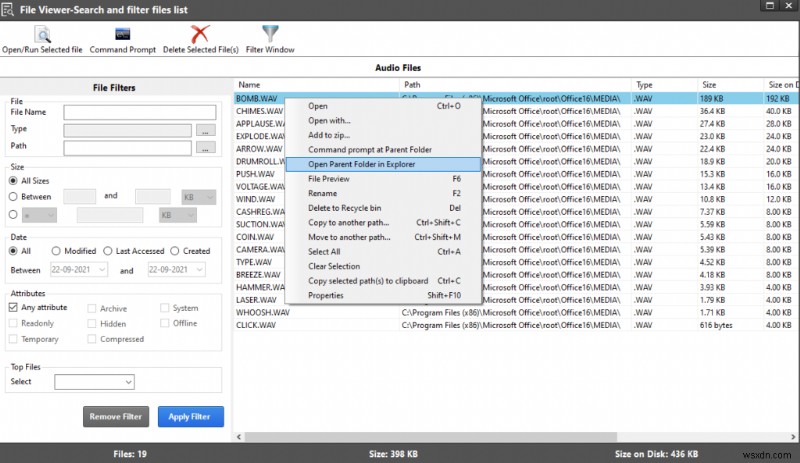
ステップ 10 :任意のオーディオ ファイルを右クリックすると、オプションのリストが表示され、ファイルの親フォルダーを開いたり、ファイルをコピーしたり、ファイルを削除したり、プロパティを確認したりできます。
Disk Analyzer Pro を選ぶ理由
Disk Analyzer Pro は、Windows 10 で mp3 ファイルを見つけるだけでなく、他のさまざまなファイル タイプにも使用できる完全なツールです。この驚くべきアプリケーションの機能の一部を以下にまとめます。
ディスク容量の消費レポート
ファイルの種類、ファイル サイズ、属性、ファイルの日付、およびファイルの所有権によって、ディスク容量の使用状況を整理します。ドリルダウンして、重要なディスク容量を消費しているファイルを調べます。データ ストレージを賢く管理すれば、現在のハードディスクは目的に十分な大きさである可能性があります。
検索条件で不要なファイルを検索
Disk Analyzer Pro を使用して、ディスク容量を占有している望ましくないファイルやフォルダーをチェックする場合、検索条件を指定できます。
ジャンク ファイルと一時ファイルを見つけて削除する
インターネットをサーフィンするたびに、ハードディスクにごみ箱ファイルと一時的なインターネット ファイルが作成されます。現在、Disk Analyzer Pro を使用して、ハード ドライブ上にサイズがゼロのファイルを数千とは言わないまでも、おそらく数百個保持している可能性があります
最大のフォルダと最も古いファイルを見つける
ハードディスク上で最も多くのスペースを占有しているフォルダと、使用されていない最も古いファイルのリストを作成します。これらの不要なファイルをすぐに削除して、非常に必要なストレージ スペースを解放できる場合があります。
重複する画像、動画、圧縮ファイルを見つける
ビデオ、写真、オーディオ ファイル、および圧縮ファイルは、ネットワーク デバイスのハード ディスクに頻繁に複製されます。 Disk Analyzer Pro は、これらのファイルを見つけて不要なものを削除するのに役立ちます。
ディスク容量レポートを外部ファイル形式にエクスポート
ディスク管理レポートは、HTML、カンマ区切り (CSV)、または XML 形式で保存できます。それらを別のプログラムにインポートしてさらに分析するか、時間ベースの調査を実行して、ハードディスクがどれだけ速くいっぱいになるかを観察してください。
追加情報 =方法 Windows PC で非表示のオーディオ ファイルを検索しますか?
<オール>このようにして、手間をかけずに、Windows PC/ラップトップから隠しファイルを簡単に見つけることができます.
コンピューター上の音声ファイルを検索する方法に関する最終的な言葉 (2022)
ディスク アナライザーは、PC 上のオーディオ ファイルを検索する場合に最適なアプリケーションです。これは、ユーザーがハードディスク上のすべてのファイルをさまざまなカテゴリにグループ化できる完全なツールです。この便利なツールは、ジャンク ファイルや、サイズがゼロのファイルや重複ファイルなどの不要なファイルも消去します。これは軽量のアプリで、非常に使いやすく、何よりもスキャン プロセスが非常に高速です。
Facebook、Instagram、YouTube などのソーシャル メディアでフォローしてください。ご質問やご提案がありましたら、下のコメント セクションでお知らせください。解決策をご連絡いたします。私たちは定期的にヒントやコツを投稿し、テクノロジーに関連する一般的な問題への回答も掲載しています。
-
削除した MP3 をフラッシュ ディスクから復元するには?
デジタルへの移行に伴い、すべての曲とオーディオ ファイルを PC で MP3、WMA、AAC、およびその他の形式で利用できるようになりました。しかし、オーディオ ファイルの一部を誤って削除したり、システムの故障やフォーマットによって失われたりした場合はどうなりますか?この記事では、Systweak の Photo Recovery などの音声復元ソフトウェアを使用して、削除された音声ファイルを復元する方法について説明します。 Systweak Photo Recovery:フラッシュ ディスクから MP3 を復元する最も簡単な方法 削除した MP3 をフラッシュ ディスクから復元
-
PC で AsIO3.sys エラーを修正する方法 (2022 年更新ガイド)
ASUS ラップトップでシームレスに作業していると、次のようなダイアログ ボックスが表示されます。、 「AsIO3.sys エラー コード 433 を開けません」 .一部のユーザーにとっては、メッセージを表示する通常のポップアップ ボックスである場合があります。一方、他の人にとっては、状況は少し恐ろしいもので、コンピューターの画面全体が青色に変わります.エラー メッセージが表示され、アクセスできなくなります。 ここにたどり着いた場合、デバイスでこのエラーが複数回発生した可能性があります。これは、AsIO3.sys が ASUS のみに属するドライバー ファイルであるためです。すべての ASU
